2. Перейдите в редактор VBA и создайте форму (рис. 56).
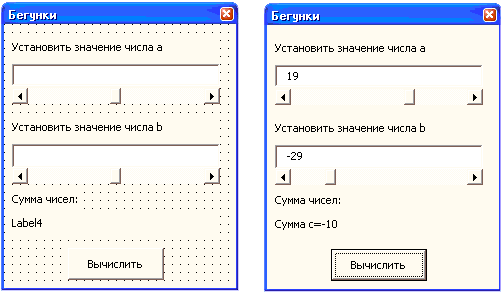
Рис. 56. Форма примера 26 в режиме конструктора и рабочем режиме
3. Обработайте элементы ScrollBar и кнопку «Вычислить».
Dim a, b, c As Integer
Private Sub CommandButton1_Click()
c = a + b
Label4.Caption = «Сумма с=» & c
End Sub
Private Sub ScrollBar1_Change()
TextBox1.Text = ScrollBar1.Value
a = Val(TextBox1.Text)
End Sub
Private Sub ScrollBar2_Change()
TextBox2.Text = ScrollBar2.Value
b = Val(TextBox2.Text)
End Sub
4. Откомпилируйте программу и запустите форму на выполнение.
SpinButton (счетчик, ворот) позволяет пользователю увеличивать и уменьшать числовой параметр до получения требуемого значения. Один щелчок кнопки прокрутки увеличивает или уменьшает значение свойства Value на величину, заданную свойством SmallChange. Как и для ScrollBar, интервал изменения числовой характеристики определяется значениями свойств Min и Мах, вертикальная или горизонтальная ориентация счетчика – свойством Orientation, а задержка между повторными событиями Change – свойством Delay.
Чтобы изменения Value были видны пользователю, счетчик надо связать с полем ввода или с меткой в процедуре обработки события Change, так же как для полосы прокрутки.
Технология выполнения
1. Активизируйте приложение Word и сохраните документ.
2. Перейдите в редактор VBA и создайте форму (рис. 57).
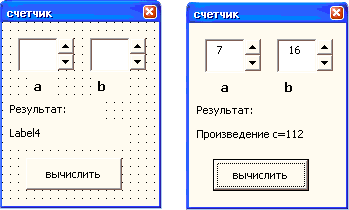
Рис. 57. Форма примера 27 в режиме конструктора и в рабочем режиме
3. Обработайте элементы SpinButton и кнопку «Вычислить».
Dim a, b, c As Integer
Private Sub CommandButton1_Click()
c = a * b
Label4.Caption = «Произведение с =» & c
End Sub
Private Sub SpinButton1_Change()
TextBox1.Text = SpinButton1.Value
a = Val(TextBox1.Text)
End Sub
Private Sub SpinButton2_Change()
TextBox2.Text = SpinButton2.Value
b = Val(TextBox2.Text)
End Sub
4. Откомпилируйте программу и запустите форму на выполнение.
4.4. Объект DataObject[3]
Этот объект не является элементом управления, но участвует в операциях перетаскивания выделенных текстов из одного элемента управления в другой. В нем одновременно могут храниться несколько текстовых данных в разных форматах. Когда в DataObject помещается новый текст с имеющимся в нем форматом, то прежний текст с этим форматом заменяется на новый.
Поведение DataObject похоже на поведение буфера обмена. Однако DataObject существует только в момент работы приложения и исчезает после ее завершения, а данные в буфере обмена при этом не теряются, DataObject может хранить только текстовые данные, а буфер обмена – и графические. С другой стороны, DataObject – настоящий OLE-объект и поддерживает, в отличие от буфера обмена, операции перетаскивания текста.
Текст заносится в DataObject методом SetText, а извлекается оттуда методом GetText:
объект. SetText(StoreData [, format])
и
Строка = объект. GetText([format]),
где объект – объект – владелец метода;
StoreData – текст, который надо запомнить в объекте;
format – это необязательный параметр, задающий «формат» данных (1 соответствует стандартному текстовому формату, а другие числа и строки соответствуют пользовательским форматам).
Если параметр format в вызове SetText явно не указан, то запоминаемому тексту присваивается формат стандартного текста 1. Так как для каждого формата DataObject содержит лишь один текст с этим форматом, то фактически формат играет роль ключа, с помощью которого текст заносится и извлекается из DataObject. Метод GetFormat позволяет узнать, имеется ли в объекте DataObject текст определенного формата:
BooleanVar = объект. GetFormat(format)
Переменная BooleanVar получит значение True, если данные с указанным форматом входят в объект. Объект DataObject может обмениваться данными с буфером обмена посредством методов GetFromClipboard и PutInClipboard. Оператор
String = объект. GetFromClipboard()
помещает содержимое буфера обмена в DataObject, а вызов
объект. PutInClipboard
переносит данные из DataObject, имеющие текстовый формат 1, в буфер обмена.

Рис. 58. Форма примера 28 в режиме конструктора и в рабочем режиме
Технология выполнения
1. Активизируйте приложение Word и сохраните документ.
2. Перейдите в редактор VBA и создайте форму (рис. 58).
3. Пропишите при инициализации окна в поле TextBox1 текстовую информацию и проинициализируйте глобальные переменные:
Public NewData As DataObject
Public NumClick As Integer
Private Sub UserForm_Initialize()
Set NewData = New DataObject 'инициализация объекта

